
আপনার Google পত্রকে একটি গ্রাফিকাল উপস্থাপনা দেওয়া iving
গ্রাফগুলি পাঠকের উপরে আপনার কাজের খুব ভাল প্রভাব যুক্ত করে। এটি ডেটা, তথ্য এবং পরিসংখ্যান উপস্থাপনের সংক্ষিপ্ত রূপ form আপনি আপনার গুগল পত্রকগুলিতেও গ্রাফ তৈরি করতে পারেন। একবার আপনি নির্দিষ্ট সারি এবং কলামগুলিতে ডেটা যুক্ত করলে আপনার স্প্রেড শিটটিতে একটি গ্রাফ তৈরি করতে, উল্লিখিত পদক্ষেপগুলি যথাযথভাবে অনুসরণ করুন।
- ডেটা যুক্ত করুন।
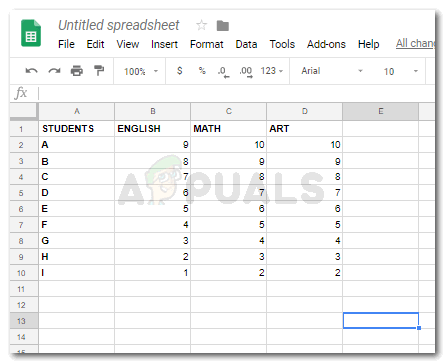
আপনার গ্রাফের জন্য সমস্ত গুরুত্বপূর্ণ সিরিজের তথ্য যুক্ত করা হচ্ছে
ডেটা প্রবেশের সময়, আপনাকে কীভাবে আপনার ডেটা উপস্থাপন করতে চান তা নিশ্চিত হওয়া দরকার। আপনি হয় x অক্ষটি একটি নির্দিষ্ট মানকে উপস্থাপন করতে চান, যখন y অক্ষটি অন্য মানকে উপস্থাপন করবে তবে কী, এটি আপনাকে মনোনীত করবে।
- আপনি সবে প্রবেশ করেছেন এমন ডেটা নির্বাচন করুন।
আপনি যদি প্রথম কক্ষে ক্লিক করেন এবং তারপরে শিফট টিপুন এবং সর্বশেষ সেলে ক্লিক করুন, আপনার কাছে গ্রাফিকাল উপস্থাপনা চান এমন ডেটা রয়েছে এমন সমস্ত কক্ষ নির্বাচন করা হবে। আপনি নিজে এটিও করতে পারেন, তবে এটি আপনাকে সময় বাঁচাতে সহায়তা করতে পারে।
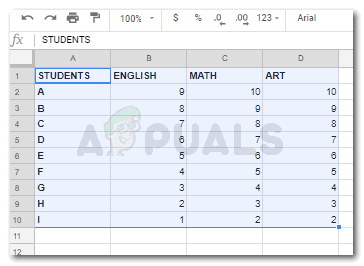
গ্রাফ তৈরির সাথে এগিয়ে যেতে আপনার ডেটা নির্বাচন করা
- ডেটা নির্বাচন করা হয়ে গেলে, Google পত্রকের শীর্ষস্থানীয় বারে থাকা সন্নিবেশ ট্যাবে ক্লিক করুন।

সারণি> চার্ট
- সন্নিবেশ ক্লিক করার পরে উপস্থিত সমস্ত অপশন থেকে, আপনাকে 'চার্ট' সন্ধান করতে হবে এবং আপনার প্রবেশ করা ডেটার জন্য একটি তালিকা তৈরি করতে এটিতে ক্লিক করুন।
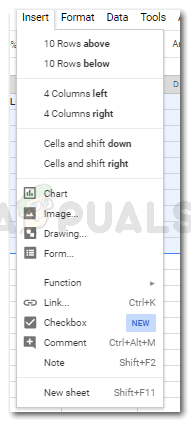
চার্ট ক্লিক করুন, একটি তৈরি করতে
- আপনার চার্ট তৈরি করা হয়েছে। আপনি খেয়াল করতে পারেন যে আমি তিনটি বিষয়ের জন্য যে তথ্য দিয়েছি সেগুলি কীভাবে রঙগুলি দ্বারা পৃথক করা হয়েছে এবং বারগুলি প্রতিটি শিক্ষার্থীর মোট দেখায়। অক্ষর দুটিই আমার প্রবেশ করা ডেটা অনুসারে চিহ্নিত করা হয়েছে।
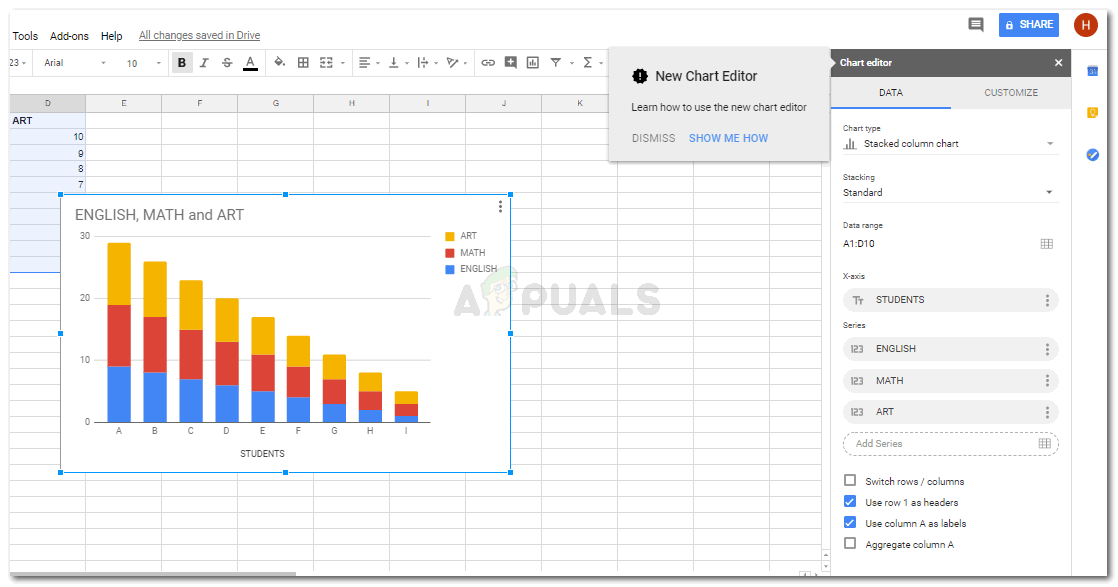
একবার আপনি চার্টে ক্লিক করার পরে আপনার ডেটার গ্রাফিকাল উপস্থাপনাটি এমনভাবে দেখাবে
- এখন আপনি যদি আপনার চার্টের স্টাইল পরিবর্তন করতে চান তবে আপনি এটি করতে পারেন চার্ট সম্পাদকের মাধ্যমে যা আপনার স্ক্রিনের ডানদিকে প্রদর্শিত হবে।
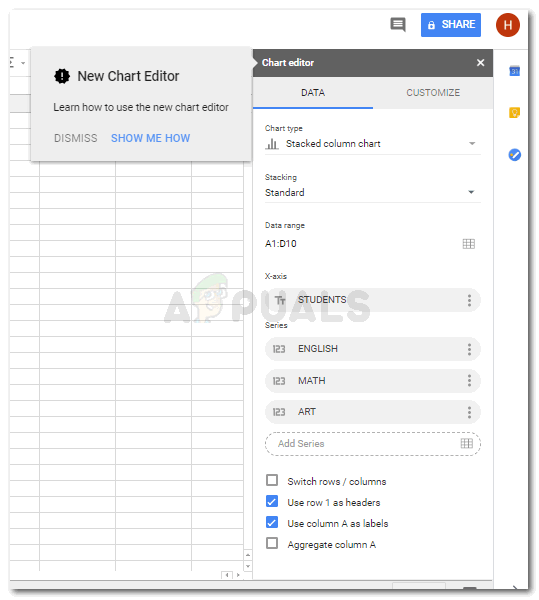
চার্ট সম্পাদক, যেখানে আপনি আপনার চার্টের সমস্ত কিছু সম্পাদনা করতে পারেন। এর স্টাইল থেকে, এর নকশা পর্যন্ত।
- আপনি উল্লম্ব বারের গ্রাফের ধরণটি পরিবর্তন করতে পারেন এবং এটি আনুভূমিক করতে পারেন, বা একটি বক্ররেখা তৈরি করতে পারেন। নীচের ছবিতে বিকল্পগুলি দেখুন। এগুলি সমস্ত ফর্ম্যাট যা আপনি চয়ন করতে পারেন।
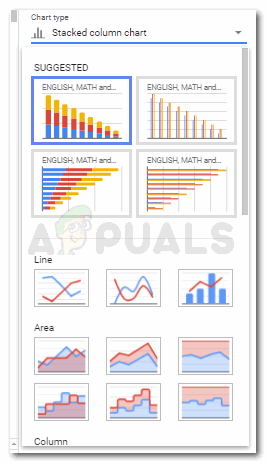
আপনার গ্রাফের স্টাইল পরিবর্তন করা হচ্ছে। আপনি সম্পূর্ণরূপে ফর্ম্যাটটি পরিবর্তন করতে পারেন।
- আপনার গ্রাফের বারগুলি কীভাবে উপস্থাপন করা হয় তাও আপনি সম্পাদনা করতে পারেন। আপনি এগুলিকে ১০০ শতাংশ হিসাবে দেখাতে পারেন বা আপনি তিনটি বিষয়ের জন্য একটি বার প্রদর্শন করতে পারেন যা বারটি তিনটি বর্ণে বিভক্ত করবে। অথবা, আপনি প্রতিটি বিষয়ের জন্য পৃথক বার তৈরি করতে পারেন, এটি একটি চার্টের সহজতম রূপ se এই বিকল্পগুলি 'স্ট্যাকিং' ড্রপ তালিকার বিকল্প দ্বারা অ্যাক্সেস করা যেতে পারে। যেখানে আপনাকে ‘কোনও নয়’, ‘মানক’ বা ‘100%’ বেছে নেওয়ার বিকল্প দেওয়া হবে।
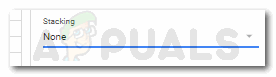
স্ট্যাকিং, যেখানে আপনি আপনার চার্টের বারটির মতো দেখতে পরিবর্তন করতে পারবেন।
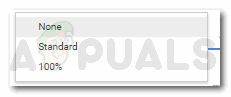
কোনওটি নয়, স্ট্যান্ডিংয়ের জন্য স্ট্যান্ডার্ড এবং 100% বিকল্প আপনি বেছে নিতে পারেন। নীচের চিত্রগুলি কীভাবে এগুলি প্রদর্শিত হবে তা দেখায়।
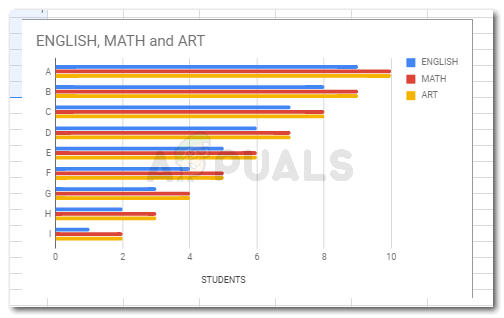
স্ট্যাকিংয়ের জন্য 'কিছুই নয়' বিকল্প
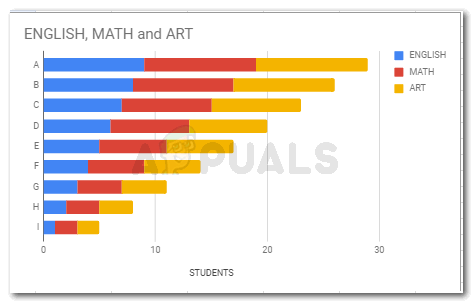
স্ট্যাকিং জন্য স্ট্যান্ডার্ড বিকল্প
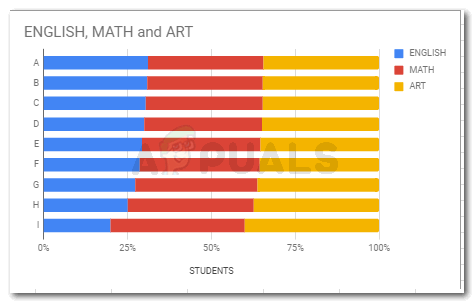
স্ট্যাকিংয়ের জন্য 100% বিকল্প
- আপনার চার্টটি পরিবর্তন করতে আপনি আবার আপনার ডেটা ব্যাপ্তি নির্বাচন করতে পারেন। আপনি হয় একটি চার্টে সমস্ত ডেটা চান। অথবা আপনি প্রতিটি বিষয়, বা ছাত্রের জন্য আলাদা চার্ট তৈরি করতে পারেন।

ডাটা পরিসীমা. যদিও আপনি গ্রাফটি তৈরির আগে আলাদা কিছু নির্বাচন করেছেন। আপনি এখনও আপনার ডেটার পরিসর পরিবর্তন করে এটি এখানে পরিবর্তন করতে পারবেন।
- আপনার অক্ষটি এখানে স্থির করুন। আপনি অক্ষটি স্যুইচ করতে চান, আপনি চার্ট এডিটরটিতে এই বিকল্পটি থেকে এটি করতে পারেন, যা ওয়াই-এক্সিস বলে।
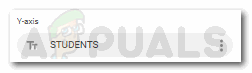
অক্ষ পছন্দ করা। আপনি y অক্ষের উপরে যা দেখাতে চান তা হ'ল আপনার পছন্দ, যা আপনি এখানেই পরিবর্তন করতে পারেন।
- সিরিজ, যা এই ক্ষেত্রে তিনটি বিষয়, সম্পাদনা করা যায়, মুছে ফেলা যায় বা তাদের সাথে নিম্নলিখিত উপায়ে একটি লেবেল যুক্ত করা যেতে পারে।
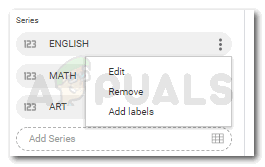
আপনার সিরিজে লেবেলগুলি সম্পাদনা করুন, সরান এবং যুক্ত করুন।
আপনি ইতিমধ্যে প্রবেশ করা ডেটাতে একটি নতুন সিরিজ যুক্ত করতে পারেন।
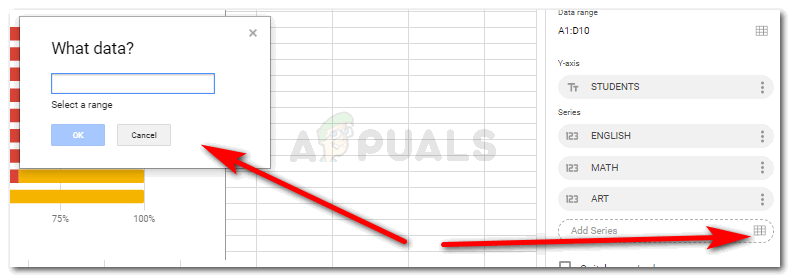
আপনি যুক্ত সিরিজটি ক্লিক করার পরে এই কথোপকথন বাক্সটি উপস্থিত হবে
গ্রিডের মতো দেখতে অ্যাড সিরিজ আইকনটিতে ক্লিক করা উপরের ছবিতে প্রদর্শিত একটি ডায়ালগ বক্স খুলবে। আপনার বিশদ যুক্ত করুন এবং আপনি যেতে ভাল।
- চার্ট সম্পাদক ‘কাস্টমাইজ’ করার জন্য একটি বিকল্প দেখায়। আপনার প্রয়োজনীয়তা অনুসারে আপনার গ্রাফটি কাস্টমাইজ করার জন্য এটি একটি খুব সহজ সরঞ্জাম। আপনি চার্ট শৈলী, চার্ট এবং অক্ষ টাইলস, সিরিজ, কিংবদন্তি, অনুভূমিক অক্ষ, উল্লম্ব অক্ষ এবং গ্রিড লাইনগুলি পরিবর্তন করতে পারেন। গ্রাফটি তৈরি করার পরে আপনি এই পছন্দসই বিকল্পগুলি অন্বেষণ করতে পারেন। এবং যদি আপনি সেগুলি পছন্দ না করেন তবে সর্বদা প্রভাবগুলি পূর্বাবস্থায় ফেরাতে পারেন।
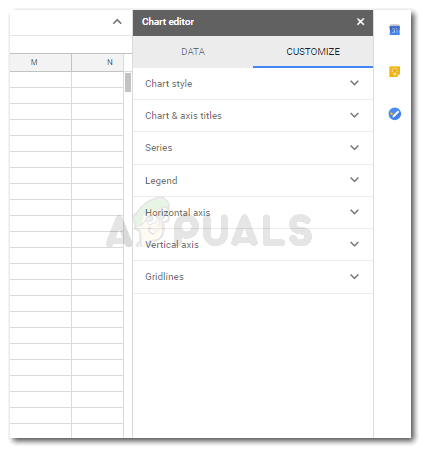
আপনার পছন্দ অনুযায়ী আপনার গ্রাফ / চার্টটি কাস্টমাইজ করুন। বিকল্পগুলি এমএস এক্সেল থেকে শিরোনামে পৃথক, তবে এগুলির প্রয়োগ এমএস এক্সেলের বৈশিষ্ট্যগুলির মতো প্রায় একই।
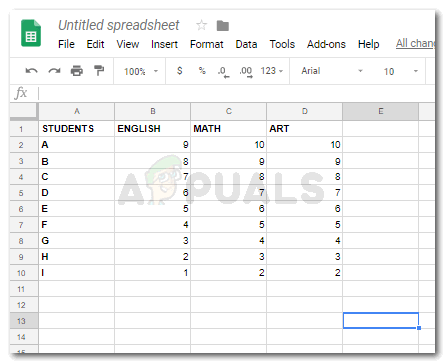
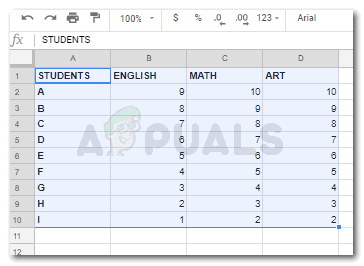

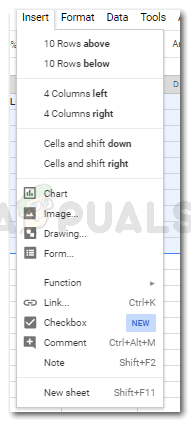
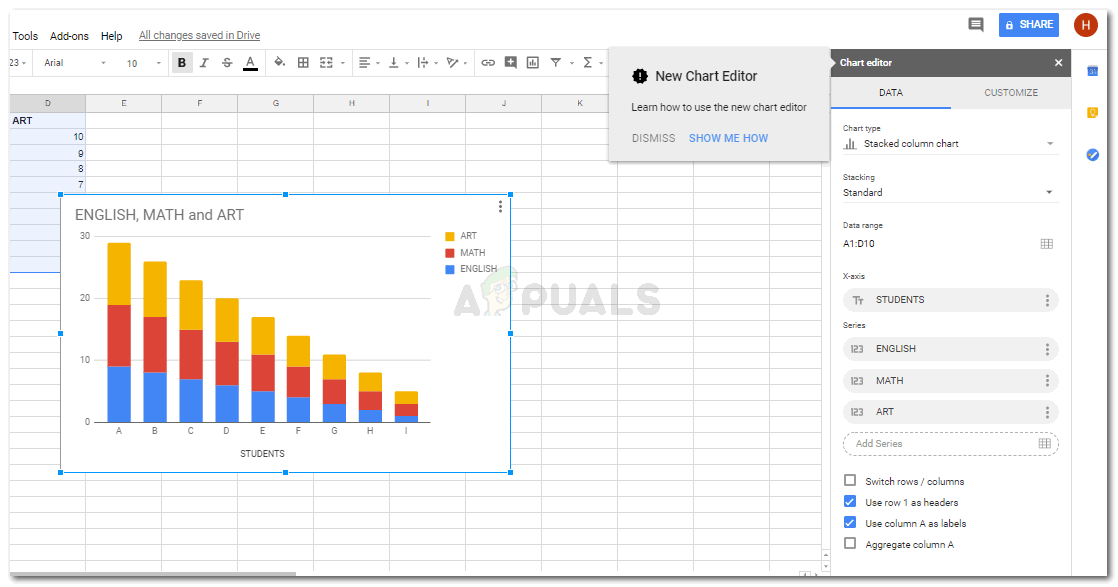
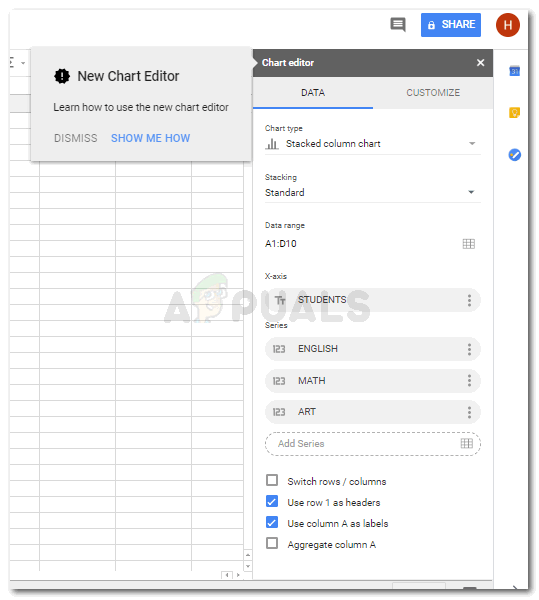
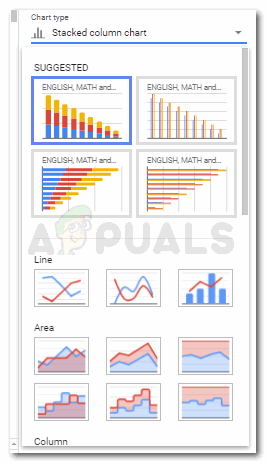
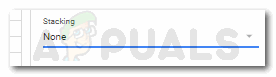
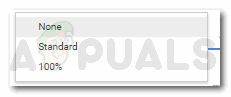
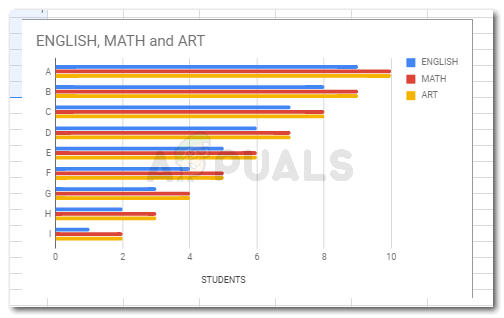
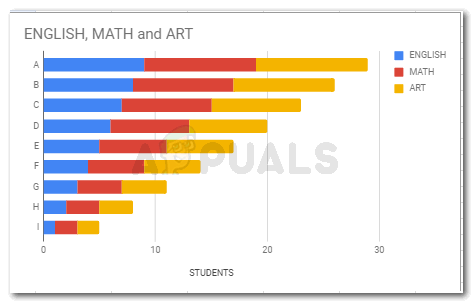
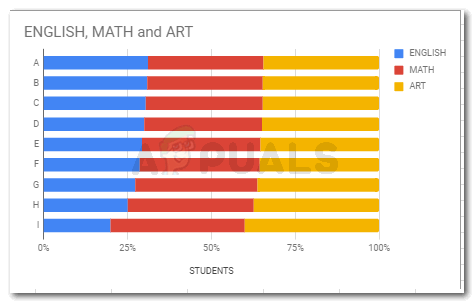

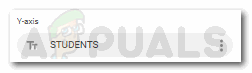
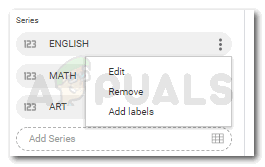
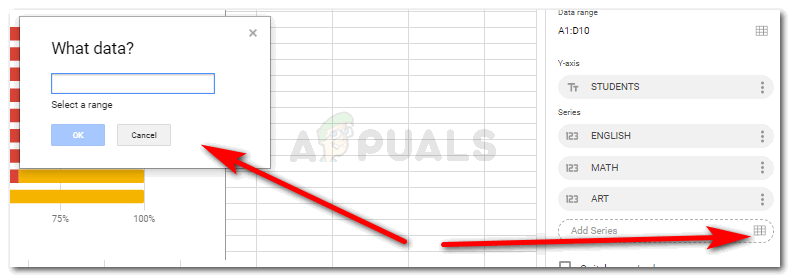
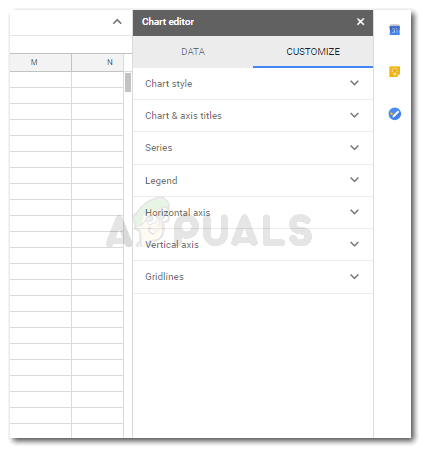


















![[ফিক্স] মালওয়ারবাইটিস ইনস্টল করার সময় রানটাইম ত্রুটি (প্রস ইনস্টল করা যায়নি)](https://jf-balio.pt/img/how-tos/22/runtime-error-when-installing-malwarebytes.jpg)




